Dažādiem tālruņiem ir atšķirīgi iestatījumi. atkarībā no ražotāja un pakalpojumu sniedzēja. Piekļuve APN iestatījumiem starp ierīcēm atšķiras. Diezgan bieži APN iestatījumi uz mūsu tālruņiem ir aizslēgti vai pelēki.
Citiem vārdiem sakot, šos iestatījumus nav iespējams mainīt. Ļaujiet mums saprast APN iestatījumus, pirms vairāk ienirt tēmā.
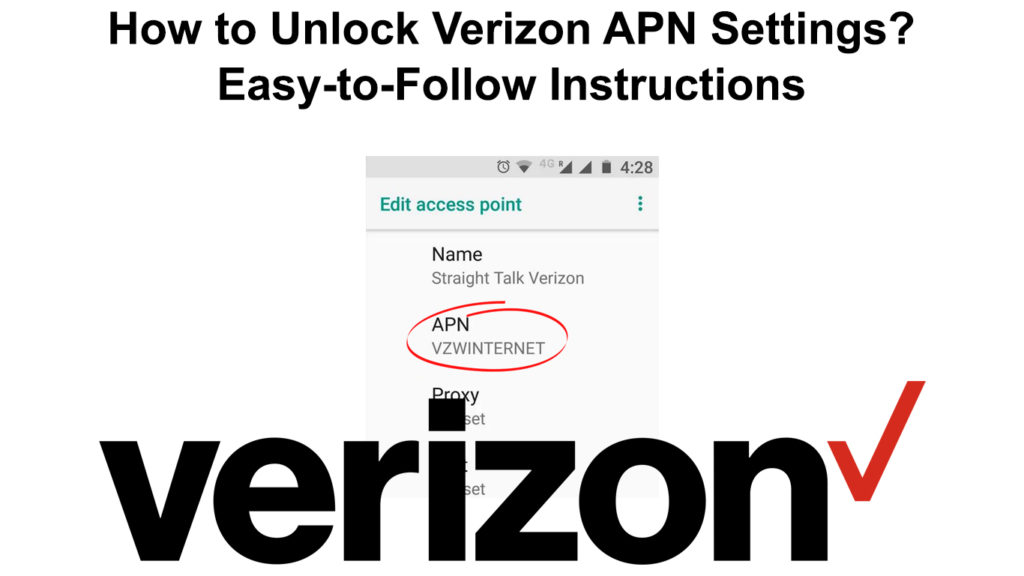
Kas ir APN iestatījumi?
Piekļuves punkta nosaukums, kas parasti pazīstams kā APN, satur dažādu informāciju, kas jūsu sakaru ierīcei ir jāizveido, lai izveidotu savienojumu ar mobilajiem datiem.
Jūsu tīkla pakalpojumu sniedzējam, ievietojot jaunu SIM karti ierīcē vai jaunas ierīces konfigurācijas laikā, ir jādalās ar APN konfigurācijas iestatījumiem, detaļām un ziņojumiem. Šie sniegtie iestatījumi tiek uzskatīti par noklusējuma iestatījumiem. Vairumā gadījumu tās kārbas tiek modificētas. Jūs varat tos atiestatīt tikai atpakaļ uz noklusējumu.
Verizon ir tipisks bezvadu komunikācijas medijs, ko izmanto Amerikas Savienotajās Valstīs; Tas galvenokārt piedāvā telekomunikāciju pakalpojumus klientiem. Verizon APN iestatījumus parasti izmanto, lai nodrošinātu stabilu 3G un 4G interneta savienojumu.
Ir vienkārši modificēt APN iestatījumus, kas norādīti tīkla pakalpojumu sniedzēju kodiem. Tomēr jūs nevarat neko darīt, ja Verizon ierīce ir bloķēta, APN iestatījums ir neaktīvs, un jūs nevarat veikt modifikāciju manuāli.
Bloķētie APN iestatījumi Verizon
APN tiek uzskatīts par neaktīvu vai bloķētu, ja tas šķiet pelēks. Tas nozīmē, ka lietotājs to nevar mainīt.
Tomēr APN atjaunošana noklusējuma iestatījumos var ļaut mainīt APN iestatījumus. APN iestatījumu atiestatīšana nozīmē iestatījumu atjaunošanu sākotnējā stāvoklī, ko nosaka pakalpojumu sniedzēji.
Kopumā to var apkopot divos galvenajos soļos:
- Atiestatiet piekļuves punkta nosaukuma iestatījumus
- Definējiet piekļuves punkta nosaukuma iestatījumus manuāli.
APN iestatījumu atiestatīšana uz noklusējumu
APN iestatījumu atjaunošana noklusējuma gadījumā dod jums iespēju atrisināt problēmu, kas saistīta ar šūnu datu savienojumu . Tas nemaina nevienu citu ierīces iestatījumu.
APN iestatījumu atiestatīšanas process iOS un Android ierīcēs ir atšķirīgs.
Atiestatīt Android iestatījumus
Android ierīcēm apsveriet šādas darbības:
- Atveriet ierīces iestatījumus
- Dodieties uz tīkla opciju un atvērto piekļuves punktu nosaukumiem
- Izvēlnes ikonas labajā stūrī pieskarieties izvēlnes ikonai atiestatīt uz noklusējuma opciju.
Kā atiestatīt APN iestatījumus Android ierīcē
Atiestatīt iOS iestatījumus
IPhone ierīcei apsveriet šādas darbības:
- Atveriet ierīces iestatījumus.
- Dodieties uz mobilo opciju un vecākām ierīcēm atveriet mobilo datu tīklu (vai mobilo datu tīklu)
- Sniegtās opcijas noklikšķiniet uz atiestatīšanas iestatījumiem.
Kā atiestatīt APN iestatījumus iOS ierīcē
APN iestatījumu pievienošana
Otrais solis pēc iestatījumu atjaunošanas ir APN iestatījumu pievienošana.
Pēc iestatījumu atiestatīšanas noklusējuma iestatījumi, kā noteikts pakalpojumu sniedzējs, tiks atjaunots jūsu ierīcē. Arī APN iestatījumu modifikācijas opcija tiks koriģēta vai aktivizēta. Visas APN iestatījumu maiņas lietotājs var veikt manuāli.
Ieteicams manuāli pievienot APN konfigurāciju, nodrošinot visus laukus un pakalpojumu sniedzēja informāciju. Ievadītie dati tiks automātiski atjaunināti vai saglabāti.
Ir vērts atcerēties atjaunināt ierīci, pirms veikt izmaiņas APN iestatījumos; Tas notiek tāpēc, ka, ja APN tiek veiktas izmaiņas pirms ierīces atjaunināšanas, izmaiņas tiks atiestatītas uz noklusējuma iestatījumiem.
Pievienojiet APN iestatījumus, izmantojot Android ierīci
Tāpat kā darbības, kas saistītas ar APN atiestatīšanu uz noklusējuma atiestatīšanu, veiciet zemāk esošās darbības, lai veiktu manuālu APN iestatījumu maiņu.
- Atveriet ierīces iestatījumus, pārvietojieties cauri un atveriet mobilā tīkla opcijas.
- No mobilā tīkla atveriet opciju Piekļuves punktu nosaukumi
- Noklikšķiniet uz jaunā APN
- Atjauniniet šo informāciju par iestatījumiem: nosaukums, APN (ports, starpniekserveris, serveris, lietotājvārds, MMSC, MMS starpniekservera) iestatīts tā, lai iztukšotu vai nav iestatīta opcija. MMS ports pēc noklusējuma ir 80, PAP protokola autentifikācijas tips tika izmantots IPv4/IPv6. Ņemiet vērā, ka Verizons APN pēc noklusējuma ir Vzwinternet, kamēr nosaukums ir Verizon Internet.
Pēdējais solis ir saglabāt izmaiņas un restartēt ierīci, lai piemērotu izmaiņas.
Kā pievienot/rediģēt APN iestatījumus (Android ierīces)
Pievienojiet APN iestatījumus, izmantojot iOS ierīci
Ja vēlaties mainīt vai pievienot/rediģēt APN iestatījumus iOS , izpildiet šīs darbības:
- Atvērti iestatījumi
- Izvēlieties šūnu opciju un pārliecinieties, ka šūnu dati ir ieslēgti.
- Izvēlieties opciju Cellular Data Network.
- Atjauniniet šo informāciju: APN nosaukums, lietotājvārds, parole, MMSC, MMS starpniekservera, MMS maksimālais ziņojuma lielums, MMS UA prof. Ņemiet vērā, ka APN pēc noklusējuma ir Vzwinternet.
Saglabājiet izmaiņas un pārstartējiet ierīci, lai piemērotu jaunos APN iestatījumus.
Traucējummeklēšana - izmaiņas nav efektīvas
Kas notiek, ja piemērotās izmaiņas nav praktiskas, tas nozīmē, ka šūnu datus nevar izmantot?
Ja esat izmēģinājis iepriekš minētos ieteikumus un tālrunis neļauj izmantot mobilos datus vai nosūtīt tekstu un neuzrādīt datu signālu, tas nozīmē, ka jūsu ierīce neatbilst Verizon bezvadu tīklam, vai arī jums, iespējams, ir kļūdains SIM SIM . Bojāta SIM karte bloķēs mobilo datu izmantošanu, un jums tie jāaizstāj.
Izmaiņas var daļēji atrisināt problēmu. Piemēram, jūs, iespējams, varēsit izmantot dažus pakalpojumus, piemēram, zvanu veikšanu un tekstu nosūtīšanu, bet par to nevarēsit izveidot savienojumu ar internetu . Tas nozīmē, ka jūsu SIM karte ir pareiza, un problēma varētu būt ierīču savietojamība ar bezvadu tīklu.
To var ietekmēt tas, kā jūs definējāt manuālos APN iestatījumus. Ir svarīgi pārbaudīt APN iestatījumus un pārliecināties, ka nav kļūdu vai nevajadzīgu rakstzīmju (nevajadzīgi komati vai telpas).
Iepriekš minētie ieteikumi ir vispiemērotākie un vispiemērotākie. Ja viņi visi neizdodas, mēs iesakām sazināties ar Verizon klientu atbalstu, lai palīdzētu pareizajā iestatījumu konfigurācijā.
